Ahoj, IT experti! Pokud vás zajímá, proč se aktualizace Windows 11 22H2 nezobrazuje, máme pro vás tip.
Podle všeho je aktualizace dostupná pouze pro zařízení se systémem Windows 10 verze 2004 nebo vyšší. Pokud tedy vaše zařízení používá starší verzi Windows 10, budete muset před získáním aktualizace 22H2 aktualizovat na nejnovější verzi.
Jakmile používáte Windows 10 verze 2004 nebo vyšší, aktualizace 22H2 by se měla zobrazit v nastavení služby Windows Update. Odtud můžete aktualizaci nainstalovat jako kteroukoli jinou.
Doufáme, že to pro vás IT experty vyjasní. Máte-li další dotazy, neváhejte se na nás obrátit.
Windows 11 Update 2022 verze 22H2 byl vydán. Většina uživatelů Windows 11 obdrží tuto aktualizaci funkcí, která obsahuje mnoho vylepšení. Zatímco Windows 11 22H2 je dostupný pro většinu, zavádění je postupné. Někteří uživatelé stále nevidí nabízenou aktualizaci funkcí na svých počítačích. V tomto návodu vám ukážeme, co můžete udělat, pokud Aktualizace Windows 11 22H2 se nezobrazuje ve Windows Update. Poté si můžete snadno stáhnout a nainstalovat verzi Windows 11 2022 do počítače.
zůstaňte online při stahování z kanceláře

Aktualizace Windows 11 22H2 se nezobrazuje
jak blokovat wifi síť Windows 10
Pokud se aktualizace verze Windows 11 22H2 nebo Windows 11 2022 nezobrazuje v nastavení aktualizace počítače s Windows 11, můžete udělat následující:
- Ujistěte se, že je váš počítač podporován
- Spusťte Poradce při potížích se službou Windows Update
- Použijte Průvodce instalací systému Windows 11.
- Stáhněte si ISO ručně a nainstalujte Windows 11 2H22
Pojďme si projít každou metodu a problém vyřešit.
1] Ujistěte se, že je váš počítač podporován
Pokud jste nainstalovali Windows 11 na nepodporovaný počítač vynecháním TPM, nebudete běžně dostávat aktualizace Windows 11 2H22. Musíte jej nainstalovat ručně stažením Windows 11 ISO nebo pomocí Windows 11 Setup Assistant. Chcete-li získat další podrobnosti v této příručce, postupujte podle 3. a 4. metody.
Číst: Opravný počítač musí při instalaci Windows 11 podporovat chybu TPM 2.0.
2] Spusťte Poradce při potížích se službou Windows Update.
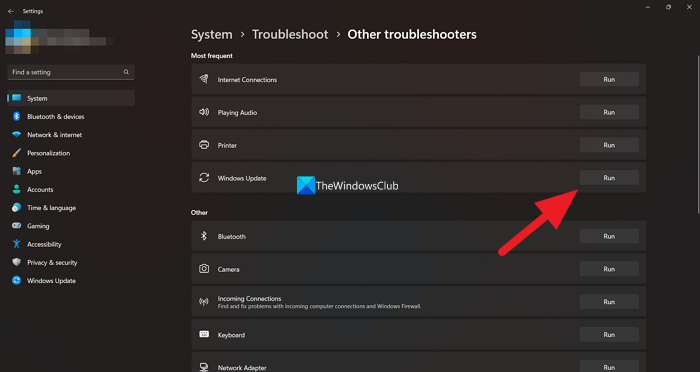
Jak všichni víme, systém Windows přichází s řadou nástrojů pro odstraňování problémů, které můžeme použít k vyřešení běžných problémů, se kterými se setkáváme při používání počítače se systémem Windows. Poradce při potížích se službou Windows Update je také jedním z dostupných nástrojů pro odstraňování problémů, které můžeme spustit a opravit jakékoli problémy, které se vyskytnou s aktualizacemi systému Windows. Pokud se Windows 11 Update 2H22 nezobrazuje, musíte spustit Poradce při potížích se službou Windows Update a opravit problémy, které zastavují aktualizace systému Windows.
Chcete-li spustit nástroj pro odstraňování problémů se službou Windows Update,
- OTEVŘENO Nastavení pomocí aplikace Win+Me Klávesová zkratka.
- V Systém menu, uvidíte Odstraňování problémů karta Klikněte zde.
- Poté klikněte na Další nástroje pro odstraňování problémů .
- Tam také uvidíte spoustu nástrojů pro odstraňování problémů Windows Update .
- Klikněte na běh vedle něj a podle pokynů na obrazovce dokončete nástroj pro odstraňování problémů, který problémy vyřeší.
3] Použijte Windows 11 Setup Assistant
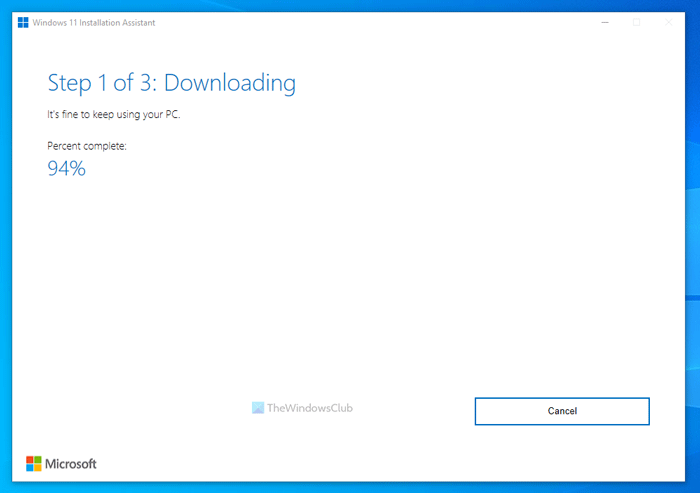
Průvodce instalací systému Windows 11 vám může pomoci nainstalovat aktualizace funkcí systému Windows 11, pokud jste je nezískali prostřednictvím služby Windows Update. Musíte si jej stáhnout z webu společnosti Microsoft a spustit na svém počítači. Když jej spustíte, stáhne si nejnovější verzi Windows 11 a nainstaluje ji do vašeho počítače.
4] Stáhněte ISO ručně a nainstalujte Windows 11 2H22.
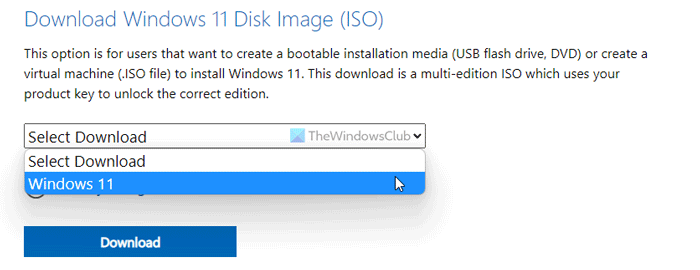
rolovací snímek obrazovky
Pokud žádná z výše uvedených metod váš problém nevyřešila, musíte si od společnosti Microsoft stáhnout obrazový soubor Windows 11 verze 2H22 ISO a spustit jej ručně na vašem počítači, abyste jej nainstalovali. Chcete-li stáhnout soubor obrázku, musíte navštívit oficiální web společnosti Microsoft a vybrat Windows 11. Poté vyberte požadovaný jazyk a verzi a stáhněte si soubor obrazu disku Windows 11. Po dokončení stahování na něj musíte dvakrát kliknout a spustit jej. If otevře soubor bitové kopie Windows 11 jako jednotku. Klepnutím na Setup.exe spusťte ruční instalaci systému Windows 11 2H22 z obrazu disku a dokončete proces podle průvodce nastavením na obrazovce.
Toto jsou různé metody, které můžete použít, když se aktualizace Windows 11 2H22 nezobrazuje na vašem počítači s Windows 11.
ovladače zařízení
Číst: Jak uvolnit místo po aktualizaci Windows 11 na novější verzi
Proč se aktualizace Windows 11 nezobrazuje v Nastavení?
Aktualizace Windows 11 v Nastavení neuvidíte, pokud váš počítač není kompatibilní s Windows 11. Chcete-li stáhnout a nainstalovat Windows 11, musíte se ujistit, že váš počítač splňuje minimální systémové požadavky. PC Health Checker vydaný společností Microsoft zkontroluje a ukáže vám, zda je váš počítač kompatibilní s Windows 11 či nikoli.
Mohu vynutit aktualizaci Windows 11?
Ano, aktualizaci systému Windows 11 můžete vynutit pomocí Průvodce instalací systému Windows stažením obrazu disku Windows 11 z oficiálního webu společnosti Microsoft a jeho spuštěním na vašem počítači. Tyto dvě metody můžete použít k ruční instalaci systému Windows 11 do počítače. Microsoft postupně upravuje Windows 11 vhodný pro více zařízení, která možná v budoucnu získáte i vy, pokud si je nyní nenainstalujete.
Související čtení: Co potřebujete vědět o Windows 11 před upgradem.
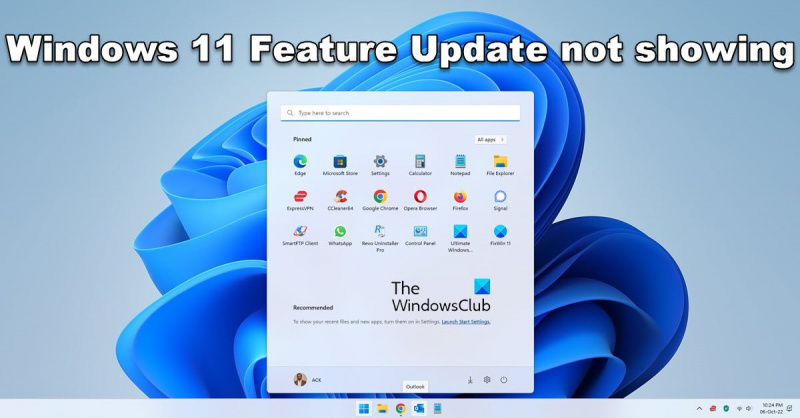









![Selhání Falloutu 4 při spuštění [Opraveno]](https://prankmike.com/img/games/FE/fallout-4-crashing-on-startup-fixed-1.png)




